- Главная
- Информатика
- PAYPASS. Инструкция проведений операций на POS-терминале. ЗАО КРЕДИТ ЕВРОПА БАНК

Содержание
- 2. Внешний вид POS-терминала ЗАО «Кредит Европа Банк» Разъём для прокатывания карты с использованием магнитной полосы (magnetic
- 3. Что бы совершить операцию покупка по бесконтактной карте (PAYPASS) – просто введите сумму покупки и подтвердите
- 4. После успешного соединения POS-терминала с банком, распечатывается чек в двух экземплярах. Чеки одинаковые, не имеет значения,
- 5. ВОЗВРАТ. В терминале есть операция «ОТМЕНА» и операция «ВОЗВРАТ» покупки. Чем они отличаются: Отмена покупки делается
- 6. После успешного соединения POS-терминала с банком, распечатывается чек в двух экземплярах. Чеки одинаковые, не имеет значения,
- 7. ВОЗВРАТ ПОКУПКИ: 1. При возврате покупки на следующий день (после снятия EOD), выбираем в меню СДЕЛКИ
- 8. Внимание! Необходимо сверять сумму возврата, которая распечаталась на чеке с POS-терминала с кассовым чеком. Если суммы
- 9. В терминале возможно сделать копию последней сделки и копию последнего EOD. Для снятия отчёта в конце
- 10. Во время проведения транзакции, карточка должна находиться у кассира до конца транзакции. Изъятие 1) Изъять карту
- 12. Скачать презентацию
Внешний вид POS-терминала ЗАО «Кредит Европа Банк»
Разъём для прокатывания карты с
Внешний вид POS-терминала ЗАО «Кредит Европа Банк»
Разъём для прокатывания карты с
Экран выглядит следующим образом:
Разъём для карты с чипом (чип-ридер)
Что бы совершить операцию покупка по бесконтактной карте (PAYPASS) –
Что бы совершить операцию покупка по бесконтактной карте (PAYPASS) –
После необходимо приложить карту к экрану любой стороной .
Если сума превышает 1000 рублей, терминал запросит пин-код. Дайте клиенту терминал для введения пин-кода. После необходимо подтвердить зеленой клавишей.
Распечатываются два идентичных чека. Один остается у кассира, другой у клиенту.
После успешного соединения POS-терминала с банком, распечатывается чек в двух экземплярах.
После успешного соединения POS-терминала с банком, распечатывается чек в двух экземплярах.
1. необходимо сделать копию последней
сделки;
2. проверить сумму операции, время опе-
рации и данные по карте клиента (послед-
ние 4 цифры номера карты, срок действия
Карты, если указано, фамилию и имя
Держателя карты).
Если данные совпадают, оформляете чеки,
один чек отдаете клиенту, другой оста-
вляете себе. Если данные не совпадают,
необходимо позвонить в отдел авторизации и следовать полученным инструкциям.
После того, как POS-терминал распечатал чеки, Вам следует сверить информацию на чеке с информацией на карте (последние 4 цифры, срок действия карты; если указаны, фамилия и имя
Держателя карты). Если данные не совпадают, следует позвонить в Отдел Авторизации.
На чеке внизу указано, что проведена операция по бесконтактной пластиковой карте.
Номер сделки
Код авторизации
ВОЗВРАТ.
В терминале есть операция «ОТМЕНА» и операция «ВОЗВРАТ» покупки. Чем они
ВОЗВРАТ.
В терминале есть операция «ОТМЕНА» и операция «ВОЗВРАТ» покупки. Чем они
после снятия EOD. При «ОТМЕНЕ» деньги поступают моментально на карту. При «ВОЗВРАТЕ», деньги поступают на третий рабочий день после совершения возврата. Если деньги на счет не вернулись, посоветуйте Клиенту позвонить в банк-эмитент.
Если клиент возвращает покупку в день покупки, выбираем операцию«ОТМЕНА» и нажимаем на зелёную клавишу.
Вводим пароль продавца. На всех терминалах
пароль продавца одинаковый 0000. Менять
пароль не нужно.
Вводим 0000 и нажимаем на зелёную
клавишу.
Терминал запрашивает номер сделки
(номер документа), смотрим на чеке.
Терминал высвечивает всегда номер
последней сделки, если он совпадает с
чеком, нажимаем зелёную клавишу,
если не совпадает стираем цифры жел-
той клавишей и вводим нужный номер
сделки(Начинается с FM, вводить только
Цифры до «/»). Например на чеке на 9
слайде номер сделки – «3».
Что бы совершить операцию возврат и операцию отмена нужно войти в меню сделки. Для этого нужно провести магнитной полосой вниз и влево через разъем терминала или вставить карточку чипом вверх в разъем для чиповых карт.
После успешного соединения POS-терминала с банком, распечатывается чек в двух
экземплярах. Чеки
После успешного соединения POS-терминала с банком, распечатывается чек в двух
экземплярах. Чеки
После того, как POS-терминал распечатал чеки, Вам следует сверить информацию на чеке с информацией на карте (последние 4 цифры, срок действия карты; если указаны, фамилия и имя Держателя карты). Если данные не
совпадают, следует позвонить в Отдел Авторизации. На двух экземплярах чека должна стоять подпись клиента и кассира.
ВОЗВРАТ ПОКУПКИ:
1. При возврате покупки на следующий день (после снятия EOD),
1. При возврате покупки на следующий день (после снятия EOD),
2. Вводим пароль продавца. На всех терминалах пароль продавца одинаковый 0000 и нажимаем на зелёную клавишу.
3. При возврате покупки терминал запрашивает не номер сделки, а код авторизации. Смотрим на чеке. Код авторизации указан под суммой.
4. Вводим код авторизации и нажимаем на зелёную клавишу. Код авторизации может быть буквенный, в таком случае буквы вводим как в мобильном телефоне (многократным нажатием одной и той же клавиши). Если неправильно ввели код авторизации, его можно откорректировать желтой клавишей. После ввода правильного кода авторизации нажимаем на зелёную клавишу.
5. Терминал запрашивает сумму возврата. Если клиент совершил покупку, состоящую из двух вещей, а возвращает только часть покупки, вводим сумму, которую нужно вернуть на карту. Ввели сумму возврата 3000 рублей 00 копеек. После ввода суммы нажимаем на зелёную клавишу.
6. Подтверждаем сумму зелёной клавишей. При проведении операции по дебетовым картам (VISA Electron, Maestro, MasterCard Electronic), терминал может запросить ввод PIN-кода. В таком случае терминал (или PIN пад) передаём клиенту, где он вводит свой PIN-код и нажимает на зеленую клавишу.
Рис. 1
Рис. 2
Рис. 3
Рис. 4
Рис. 5
Рис. 6
Внимание!
Необходимо сверять сумму возврата,
которая распечаталась на чеке с
POS-терминала с кассовым
Внимание!
Необходимо сверять сумму возврата,
которая распечаталась на чеке с
POS-терминала с кассовым
Если суммы не совпадают, необходимо
провести операцию «ОТМЕНА» и
повторно провести операцию
«ВОЗВРАТ ПОКУПКИ» на правильную сумму.
На двух экземплярах чека должна стоять
подпись клиента и кассира.
В терминале возможно сделать копию последней сделки и копию последнего EOD.
Для
В терминале возможно сделать копию последней сделки и копию последнего EOD.
Для
Появится сообщение: «Продолжить EOD?». Если хотите продолжить, нажмите «Зелёную» клавишу, если нет - «КРАСНУЮ».
Терминал запросит ввести «Пароль продавца?»
Введите пароль продавца «0000» и нажмите «Зелёную» клавишу.
Появится сообщение: «Вид отчёта»
Отчет по деталям
Итоговый отчет
Во время проведения транзакции, карточка должна находиться у кассира до конца
Во время проведения транзакции, карточка должна находиться у кассира до конца
Изъятие
1) Изъять карту в случае получения следующих кодов отказа и надписи на чеке «изъять карту»: 004, 007, 033, 038, 034, 041, 043
2) Также изъять карту необходимо в случае получения команды от сотрудника Банка при разговоре по телефону.
ВАЖНО!

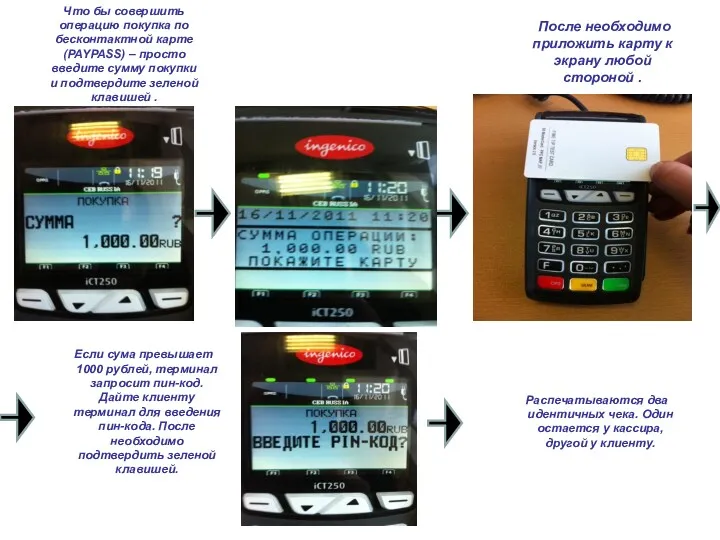
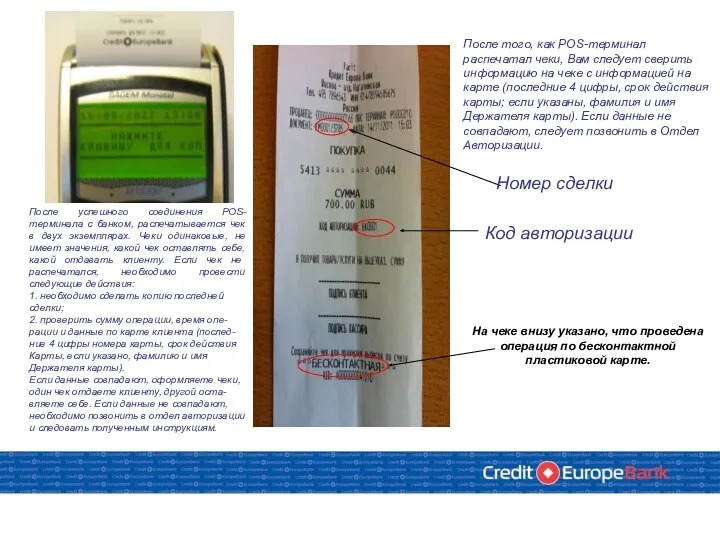

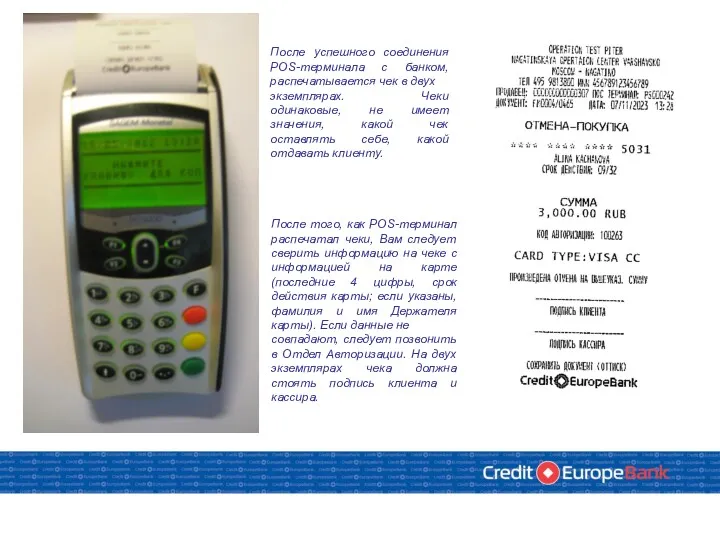


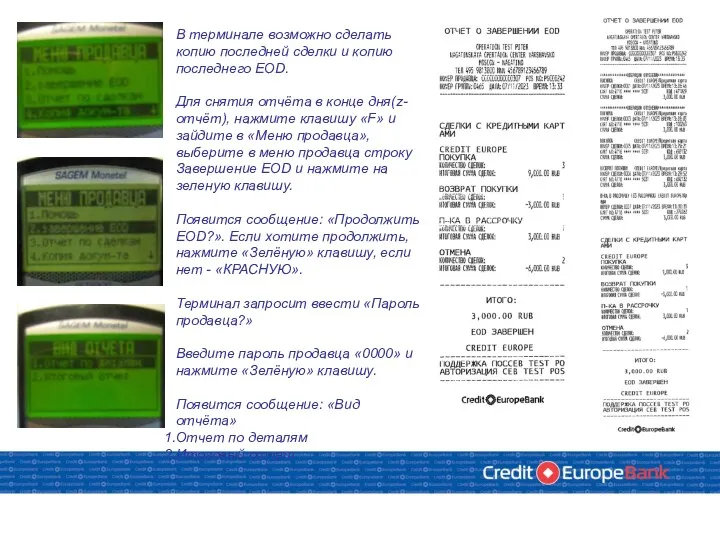
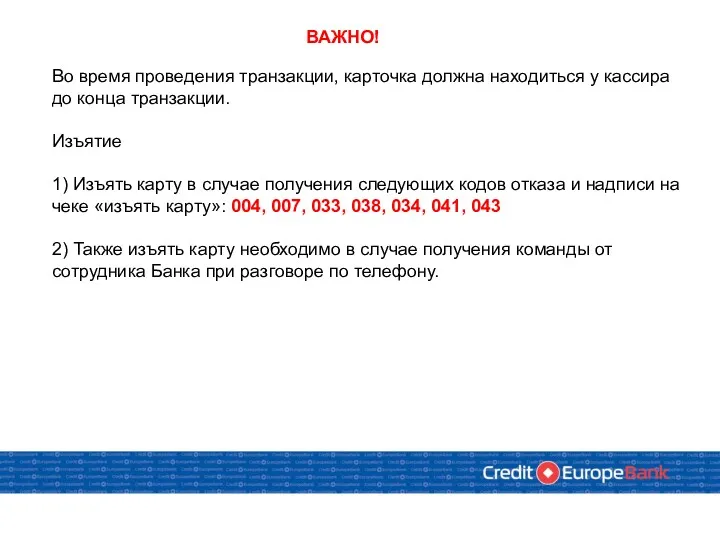
 Кіберзлочинність
Кіберзлочинність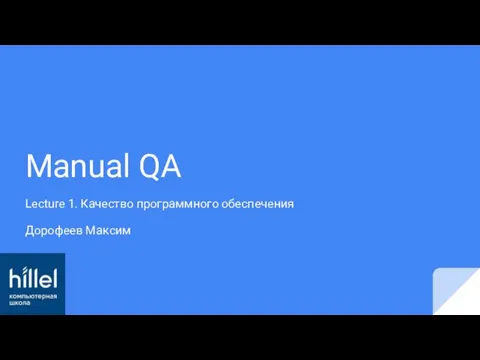 Качество программного обеспечения
Качество программного обеспечения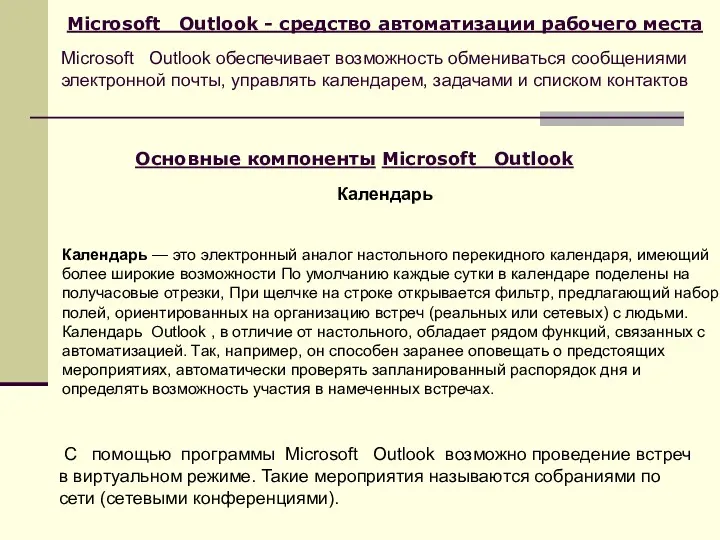 Основные компоненты Microsoft Outlook
Основные компоненты Microsoft Outlook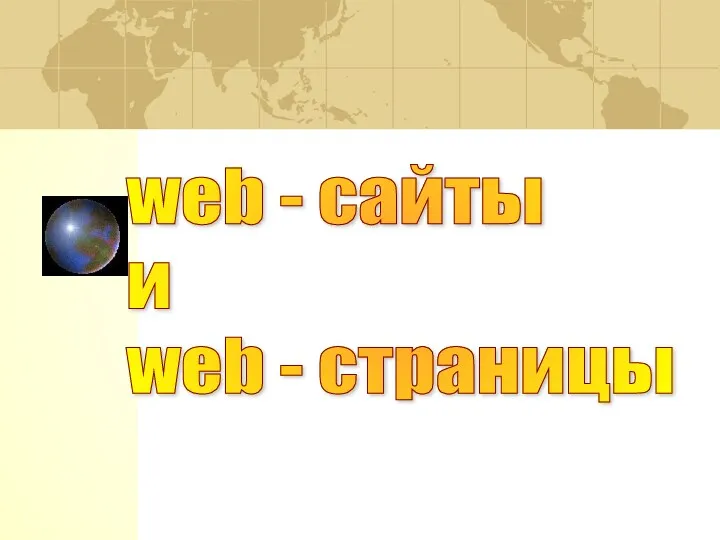 Веб-страницы и веб-сайты (самый крупный) до (самый мелкий).Некоторые тэги имеют атрибуты, которые являются именами свойств и принимают определенные значения.ALIGN =“ center” – тип выравнивания заголовкаС помощью тега FONT можно зад
Веб-страницы и веб-сайты (самый крупный) до (самый мелкий).Некоторые тэги имеют атрибуты, которые являются именами свойств и принимают определенные значения.ALIGN =“ center” – тип выравнивания заголовкаС помощью тега FONT можно зад Sportarena. Сайт спортивных новостей
Sportarena. Сайт спортивных новостей Автоматизированный способ контроля доступа сотрудников к рабочим местам
Автоматизированный способ контроля доступа сотрудников к рабочим местам Енгізіү және тарату құрылғылары
Енгізіү және тарату құрылғылары Интеллектуальная игра Хакеры
Интеллектуальная игра Хакеры Алгоритмизация и программирование. Лекция 1
Алгоритмизация и программирование. Лекция 1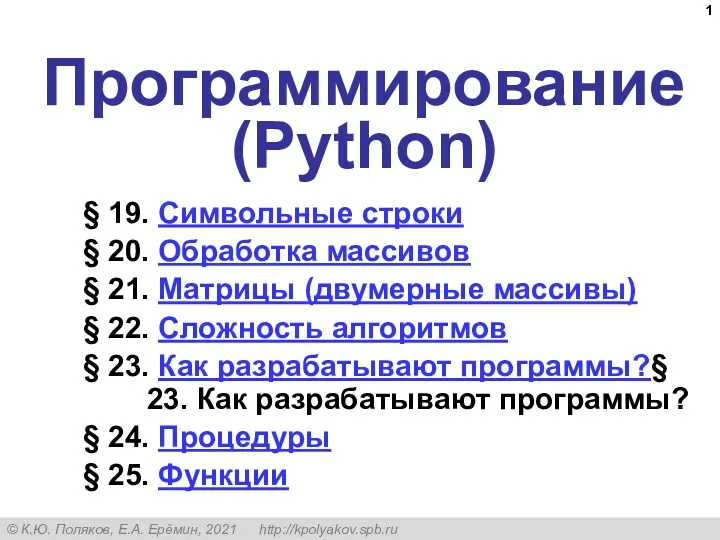 Символьные строки
Символьные строки Поняття моделі. Типи моделей
Поняття моделі. Типи моделей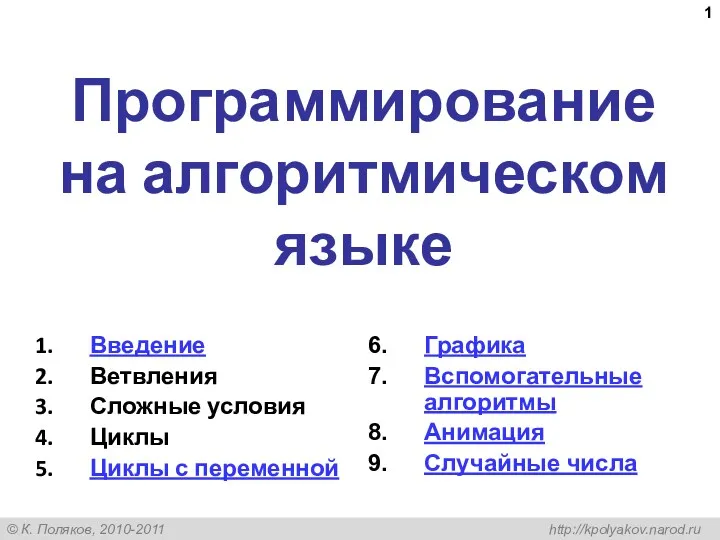 Программирование на алгоритмическом языке
Программирование на алгоритмическом языке Инженерия знаний. Лекция 1
Инженерия знаний. Лекция 1 Экспертные системы
Экспертные системы Вычисление количества информации. Решение задач
Вычисление количества информации. Решение задач Процессор. Процесс обработки данных и управление этим процессом
Процессор. Процесс обработки данных и управление этим процессом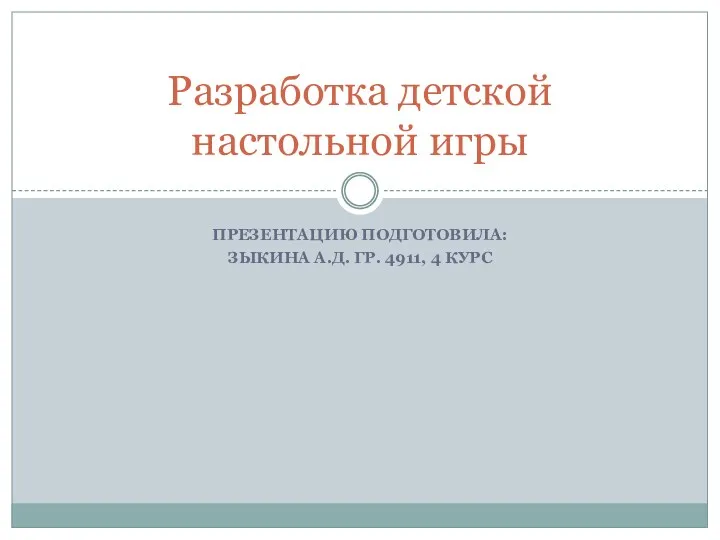 Разработка детской настольной игры
Разработка детской настольной игры Технології створення лонгридів
Технології створення лонгридів Серверные операционные системы
Серверные операционные системы Инструкция по регистрации в мобильном приложении НПФ Будущее
Инструкция по регистрации в мобильном приложении НПФ Будущее Самозванец. Игра
Самозванец. Игра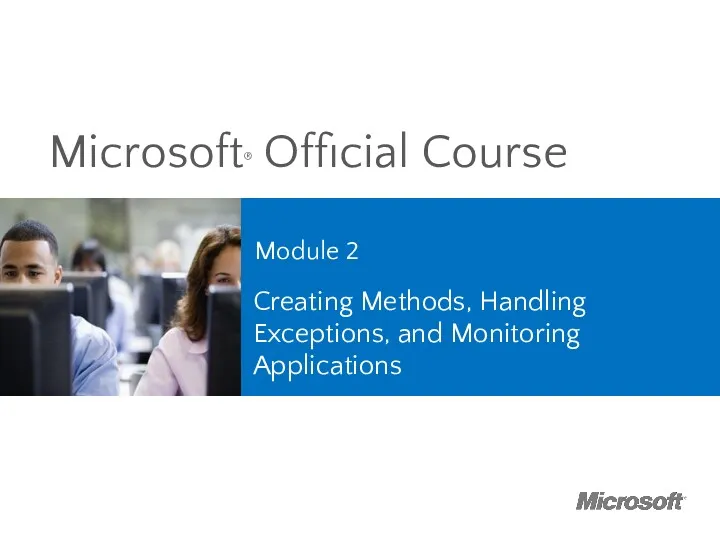 Microsoft official course. Creating methods, handling exceptions, and monitoring applications. (Module 2)
Microsoft official course. Creating methods, handling exceptions, and monitoring applications. (Module 2) Обработка информации
Обработка информации Java Generics. Лекция 4
Java Generics. Лекция 4 Интернет. Интернеттің шығу тарихы
Интернет. Интернеттің шығу тарихы Тезаурус Безопасный интернет
Тезаурус Безопасный интернет История возникновения чисел
История возникновения чисел История счета и систем счисления
История счета и систем счисления